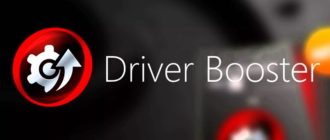Здравствуйте, дорогие читатели. Сегодня мы Вам расскажем, как можно увеличить скорость Интернета в операционной системе Windows. Делать это мы будем при помощи специальной программы SpeedConnect. Многие, наверняка, сталкивались с такой проблемой, когда Интернет начинает медленно работать, хотя вроде бы и обещанная скорость достаточно высокая.
Причин, по которым Интернет стал медленно работать, много: от неправильной настройки подключения до засорения кеша браузера. О том, как с этим можно бороться, читайте в статьях нашего сайта. Ну а сегодня мы Вам расскажем, как повышать скорость именно при помощи сторонних программ.
Буду с Вами откровенен, использования программ для повышения скорости Интернет-соединения вовсе не повышает ее, а оптимизирует программные компоненты так, что ресурсы начинают использоваться более оптимально. Это приводит к заметному ускорению.
Для наглядности давайте разберем пример. Например, у нас есть 1Мбит, которые предоставляет нам провайдер. Это означает, что скорость скачивания любого файла должна составлять 512 Кб/c, но на практике редко бывает так, что выдает всю желаемую скорость. У меня, например, скорость иногда составляла и 200 Кб/c. Это существенно меньше, чем обещанное. Хотя, конечно, много зависит от того, с какого источника Вы скачиваете. Может оказаться так, что пропускная способность сервера меньше, чем Вашего Инета: даже если он у Вас очень быстрый, Вы не сможете на максимальной скорости скачать файл.
Маленькая скорость Интернета, скорее всего, обуславливается не оптимальной настройкой оборудования и программного обеспечения. Именно для таких ситуаций и существует программы, предназначенные для ускорения. Данная программа ох как хорошо защищена. Правда, можно использовать триал-версию, но она не обеспечивает максимально качественного ускорения, поэтому придется ее активировать или скачать уже активированную. Для этого переходим по следующей ссылке (забивайте вручную)
![]()
И скачиваем программу.

После этого устанавливаете программу из корневой папки Speed Connect. Процедура установки стандартная и не вызовет у Вас затруднений.ВАЖНО: после завершения установки НЕ запускайте программу, иначе крек не сработает.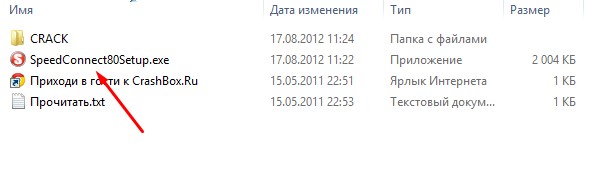 После того, как установка завершилась, закройте мастер установки и скопируйте 2 файла из папки CRACK.
После того, как установка завершилась, закройте мастер установки и скопируйте 2 файла из папки CRACK.

Вставляете и заменяете файлы в папку, где у Вас установлена программа.

После чего запускаете программу (первая стрелочка на рисунке выше). Перед Вами откроется рабочее окно с множеством настроек. На первом этапе мы будем проводить оптимизацию скорости автоматически: программа сама выберет нужные для этого параметры. Для начала нам нужно выбрать LAN (проводное) соединение, затем указать автоматическую оптимизацию и нажать кнопку «Optimize», после чего программа сама автоматически все оптимизирует. Вверху зеленой полоской показан уровень оптимизации

После завершения оптимизации нажимаем кнопку Применить Изменения (Apply Changes). После этого перед Вами появится вся статистика по оптимизации протоколов и других служб, отвечающих за Интернет-соединение.

В бесплатной версии зеленые галочки будут стоять далеко не на всех пунктах, поэтому очень важно перед началом работы программы активировать Профессиональную версию, либо скачать уже активированную. После этого соединение будет оптимизировано, а сама программа тихонько работает в фоновом режиме.В следующих статьях мы Вам расскажем, как можно при помощи данной программы настроить более качественную оптимизацию, исходя из индивидуальных особенностей Вашего соединения и оборудования.
Подводим итоги: Сегодня, дорогие читатели, мы с Вами научились повышать скорость Интернета в операционной системе Windows при помощи специальной программы SpeedConnect.